21 Tips Steam untuk PC Gaming Noobs dan Power User
Diterbitkan: 2022-01-29Steam adalah wajah dari game PC. Pasar video game Valve bukan satu-satunya tempat untuk membeli game PC—Epic Games Store, GOG, dan Xbox juga merupakan opsi yang layak—tetapi jejak Steam dan penjualan musiman yang terkenal menjadikannya tujuan ritel online yang populer. Selain itu, dengan peluncuran perangkat genggam Steam Deck yang sangat dinanti-nantikan pada bulan Desember 2021, kehadiran publik Steam mungkin akan semakin bersinar.
Steam jauh lebih dari sekadar toko. Klien desktopnya memungkinkan Anda melakukan banyak hal, termasuk mengatur perpustakaan Anda, mengalirkan sesi bermain Anda ke audiens, dan mengobrol dengan teman-teman (kami mengantisipasi bahwa Steam Deck akan menyertakan semua fitur ini juga). Singkatnya, Steam memiliki banyak hal yang terjadi, tetapi banyak dari elemennya yang lebih menarik dan berguna mungkin tidak dikenali oleh pendatang baru dan pengguna lama.
Dengan mengingat hal itu, kami telah mengumpulkan daftar kiat Steam yang akan membantu Anda mendapatkan hasil maksimal dari aplikasi. Ini adalah daftar yang terus bertambah yang akan diperluas seiring berjalannya waktu.
Jadi, boot desktop atau laptop gaming Anda, jalankan Steam, dan bersiaplah untuk mempelajari apa yang benar-benar dapat dilakukan oleh perangkat lunak game Valve dengan sedikit usaha dari Anda.
1. Amankan Akun Anda Dengan Steam Guard
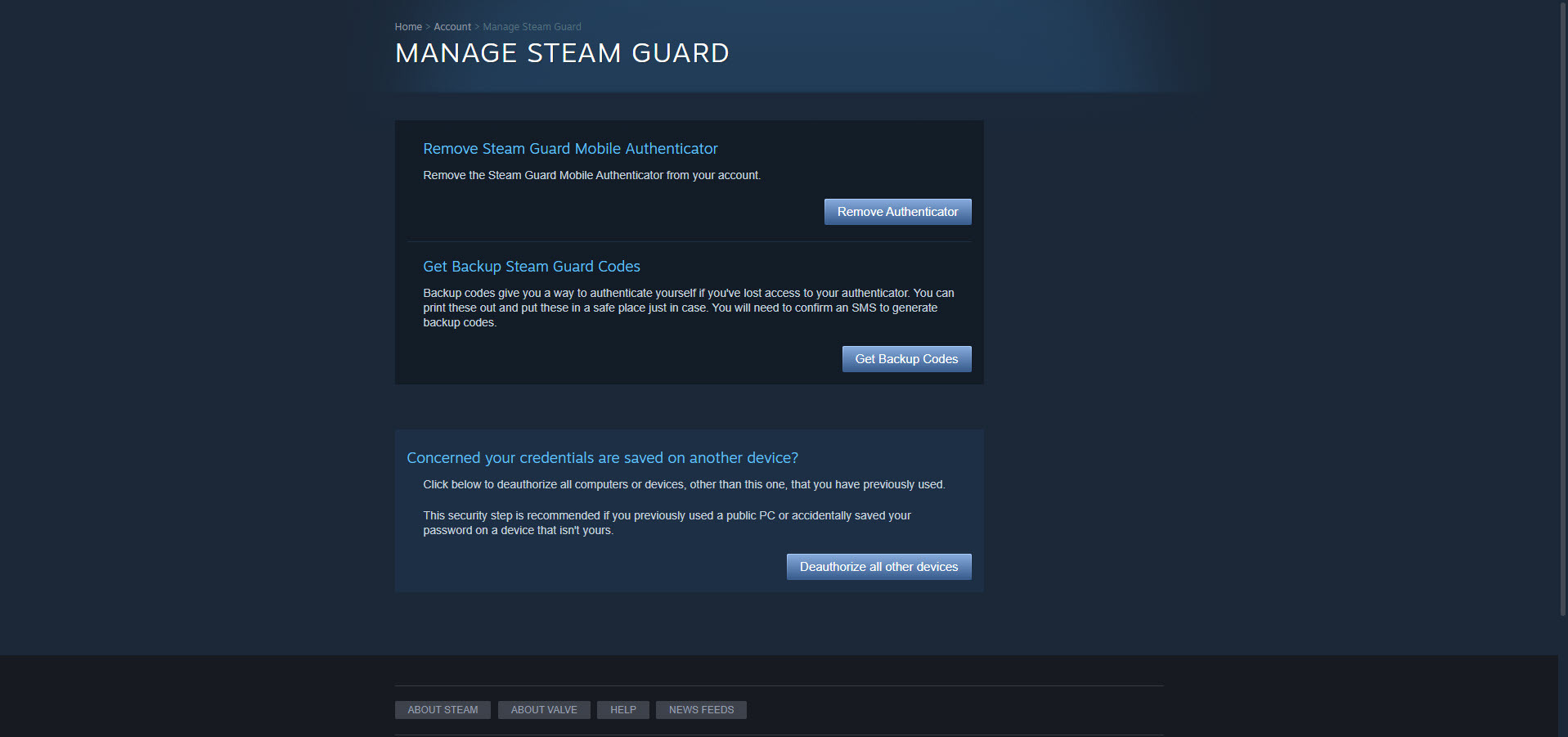
Keamanan itu penting. Anda tidak ingin murid Glengarry Glen Ross menerobos masuk ke akun Steam Anda untuk melanjutkan agenda jahat. Untuk mencegahnya, Anda tentu saja harus menggunakan kata sandi yang kuat. Tetapi Anda juga harus melengkapi kata sandi dengan lapisan keamanan ekstra.
Saat Steam Guard diaktifkan di akun Anda, Anda harus memberikan kode akses khusus untuk memverifikasi akun Anda di perangkat yang tidak dikenal. Tergantung pada pengaturan Steam Guard Anda, Anda akan menerima email dengan kode khusus atau mendapatkannya dari aplikasi Steam Mobile di ponsel cerdas Anda. Anda mengaktifkannya dengan mengunjungi Steam > Settings > Account > Manage Steam Guard Account Security .
2. Bergabunglah dengan Steam Beta
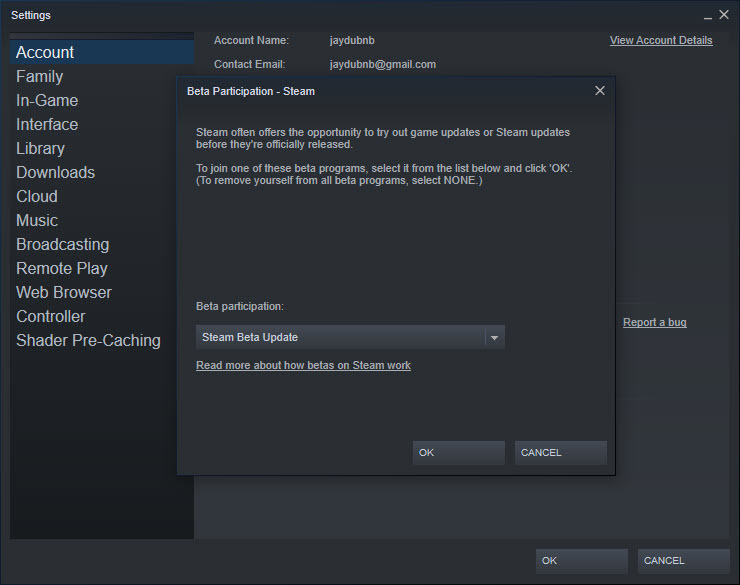
Saat Anda membuat akun Steam, Anda mendaftar untuk fitur-fitur yang telah didorong ke publik. Karena itu, jika Anda merasa sangat suka bertualang, Anda dapat berpartisipasi dalam Steam Beta. Dengan begitu, Anda akan mengakses fitur-fitur yang masih dalam tahap pengujian, seperti Storage Manager baru yang tampaknya akan hadir untuk mengantisipasi Steam Deck. Berikut cara melakukannya.
Anda mengunjungi Steam > Settings > Account, dan buka menu drop-down di bagian Beta Participation. Pilih Steam Beta Update, klik OK, reboot, dan selesai! Sekarang, Valve akan mendorong fitur awal sesuai keinginan Anda.
3. Gunakan Koleksi untuk Mengelola Perpustakaan Anda
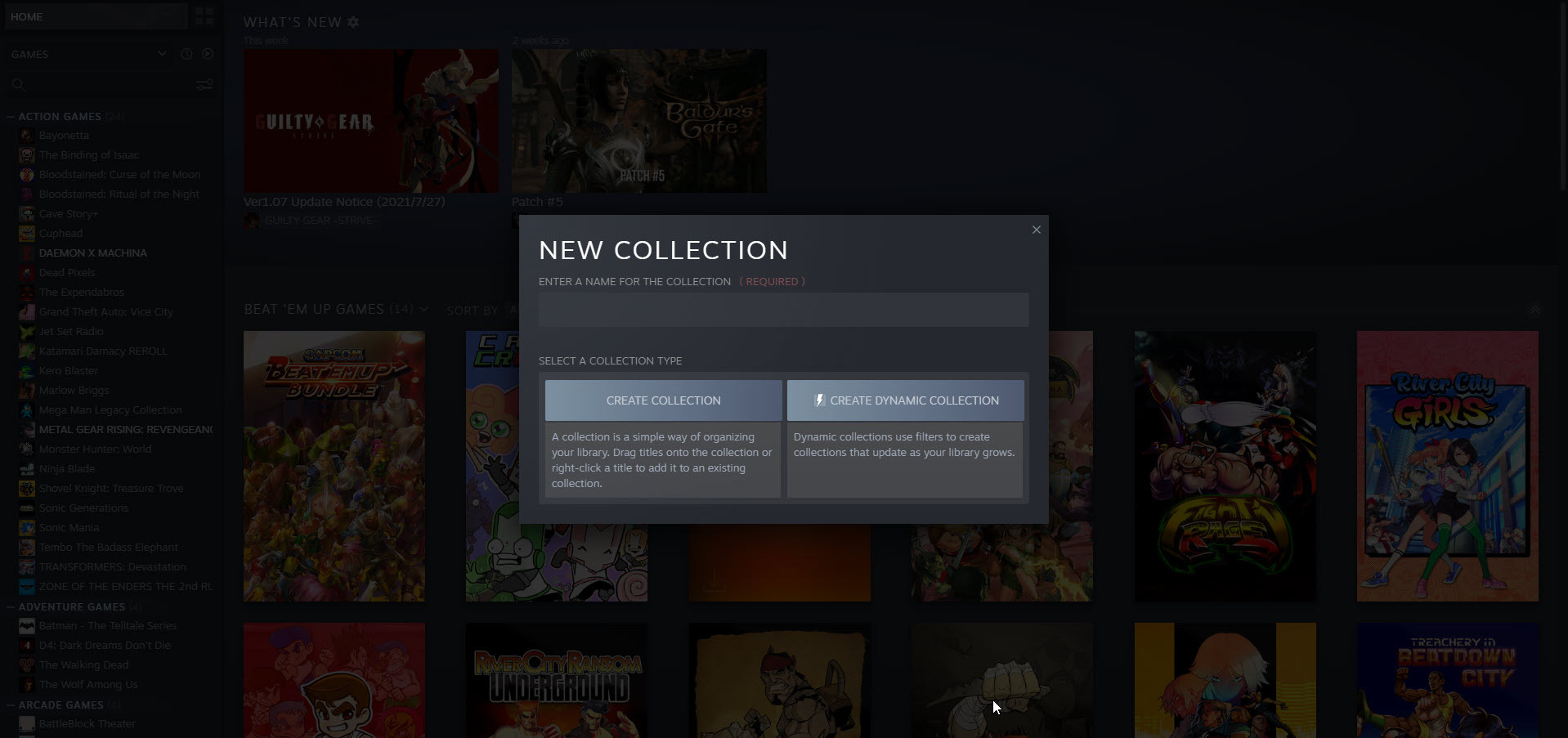
Secara default, Steam menampilkan game Anda dalam urutan abjad dalam satu daftar yang sejajar secara vertikal. Itu menyelesaikan pekerjaan jika Anda tidak memiliki banyak game, tetapi jika Anda memiliki hampir 100, Anda mungkin merindukan organisasi yang lebih baik. Untungnya, Valve menyediakan alat untuk merapikan perpustakaan Anda.
Dengan mengklik kanan nama game dan menavigasi Tambahkan Ke > Koleksi Baru , Anda dapat membuat kategori (misalnya, Game Aksi atau Game Indie) untuk mengatur koleksi digital Anda. Koleksi bisa statis atau dinamis. Dengan Koleksi statis, Anda secara manual memindahkan game ke kategori dengan mengklik kanan judulnya dan mengikuti menu (atau dengan menyeretnya ke rumah barunya). Dengan Koleksi dinamis, Anda dapat menerapkan filter yang secara otomatis mengurutkan game berdasarkan tag Steam default saat perpustakaan Anda bertambah besar.
Selain itu, mengklik ikon Koleksi akan membuka kisi yang menampilkan kategori yang Anda buat di satu lokasi pusat yang mudah dibaca.
4. Buat Rak Uap
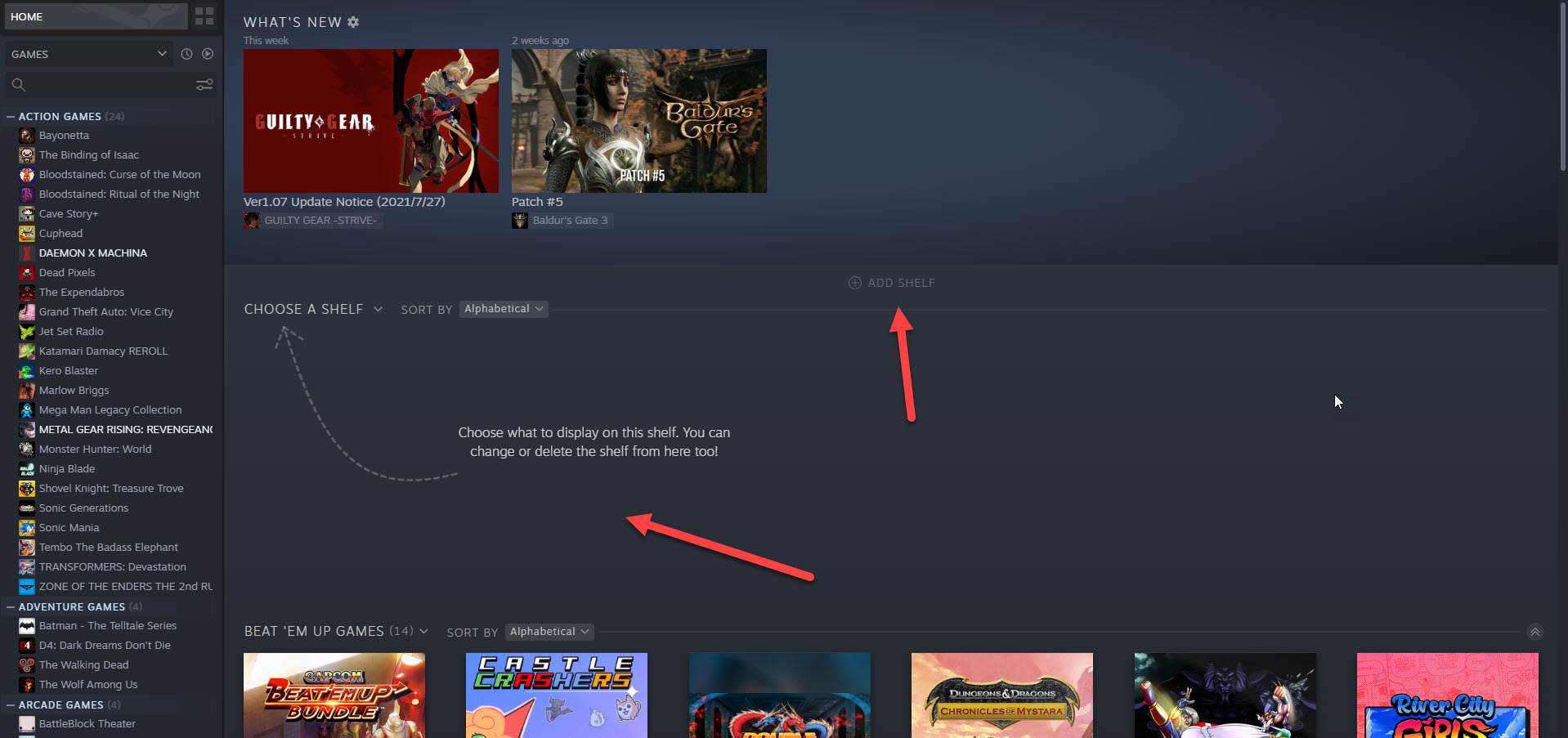
Rak adalah cara alternatif untuk melihat perpustakaan game Anda. Dengan mengklik Tambahkan Rak > Pilih Rak , Anda dapat mengubah Koleksi apa pun menjadi Rak yang dapat digulir secara horizontal. Ada juga beberapa opsi default, non-Koleksi, termasuk Semua Game dan Aktivitas Teman Terbaru.
5. Tambahkan Game Non-Steam ke Perpustakaan Anda
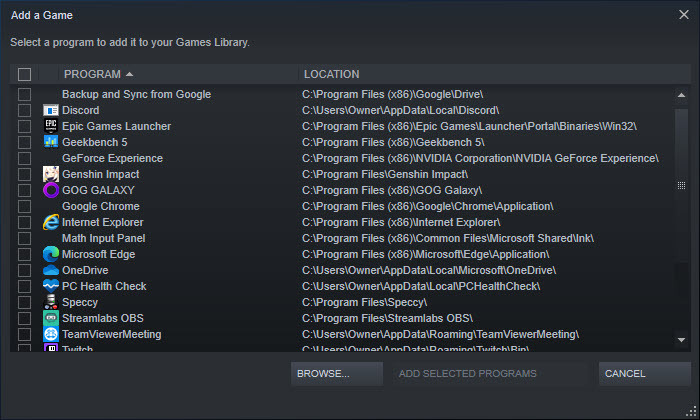
Terkadang game yang ingin Anda mainkan tidak ada di Steam Store. Misalkan, misalnya, bahwa Star Wars: Battlefront II ada di daftar keinginan Anda karena alasan yang aneh. Battlefront II hanya bisa dibeli di toko Electronic Arts' Origin (di PC), jadi kamu harus membelinya langsung dari perusahaan yang dibenci para gamer.
Anda mengunduhnya, menikmati mengayunkan beberapa pedang ringan, dan berdoa agar kotak jarahan tidak pernah kembali. Tapi, sayangnya, Anda tidak menyukai gagasan memiliki dua klien terpisah untuk meluncurkan game. Valve punya solusi untuk itu.
Anda dapat membuat Star Wars: Battlefront II, atau game PC lainnya, muncul sebagai bagian dari perpustakaan Steam Anda dengan mengeklik Add A Game di sudut kiri bawah antarmuka , lalu memilih Add a Non-Steam Game . Setelah itu, cukup pilih judul dan klik Add Selected Programs. Itu dia!
6. Sembunyikan Game Uap
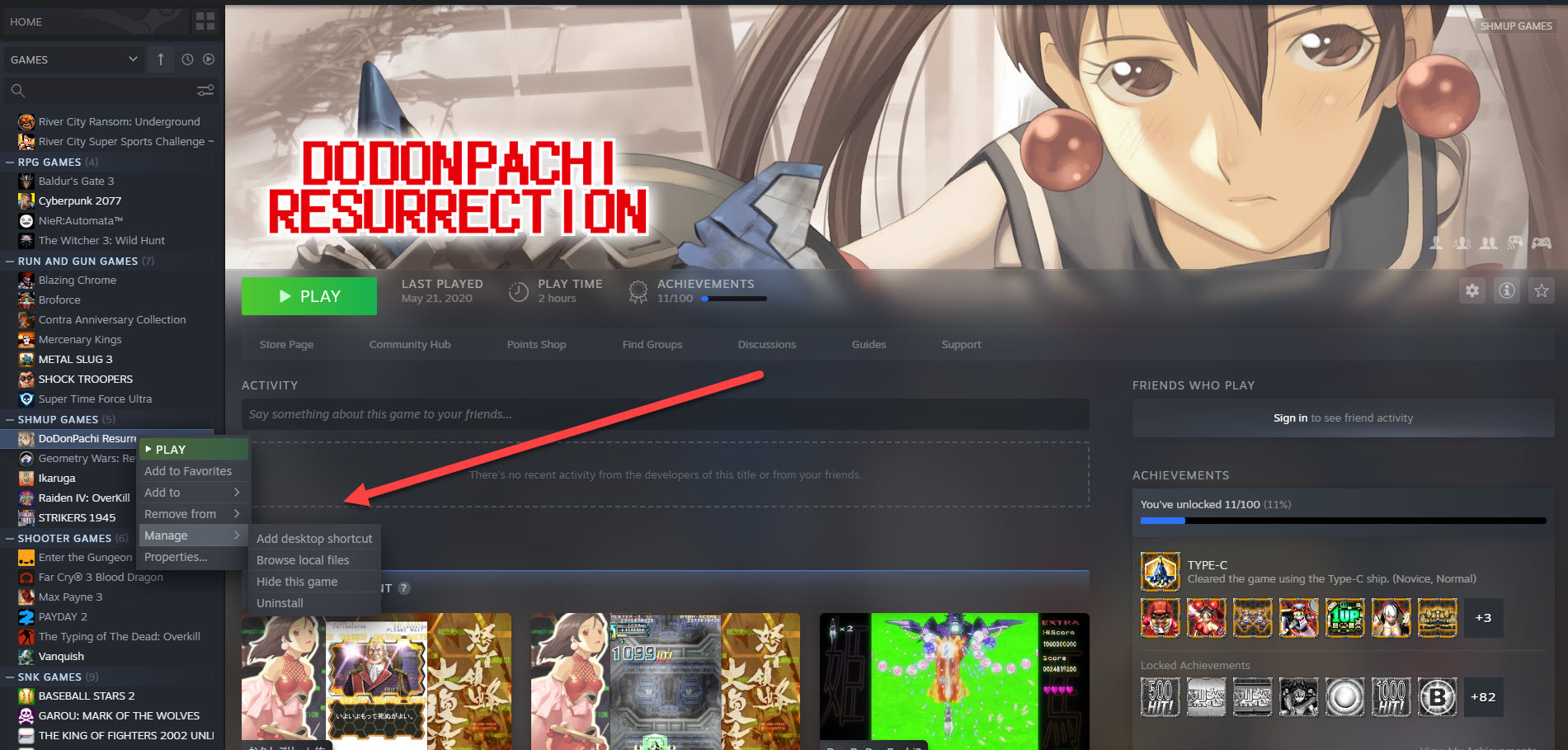
Terkadang Anda harus menyembunyikan video game. Ini bisa jadi judul yang jarang Anda mainkan atau, kemungkinan besar, ada permainan yang Anda sukai dan Anda tidak ingin orang lain tahu bahwa Anda sedang memainkannya. Lagi pula, siapa yang mau terpanggang karena memiliki I Love You, Kolonel Sanders! Simulator Kencan Baik yang Menjilat Jari?
Sangat mudah untuk menyembunyikan permainan. Anda klik kanan pada judul, lalu klik Kelola > Sembunyikan Game Ini . Sekarang, satu-satunya cara untuk melihat game di perpustakaan Anda adalah dengan memasukkan namanya ke dalam kotak Pencarian. Untuk membalikkan tindakan menghilang, cari game lalu klik Kelola > Hapus Dari Tersembunyi .
7. Lihat Gambaran Besarnya
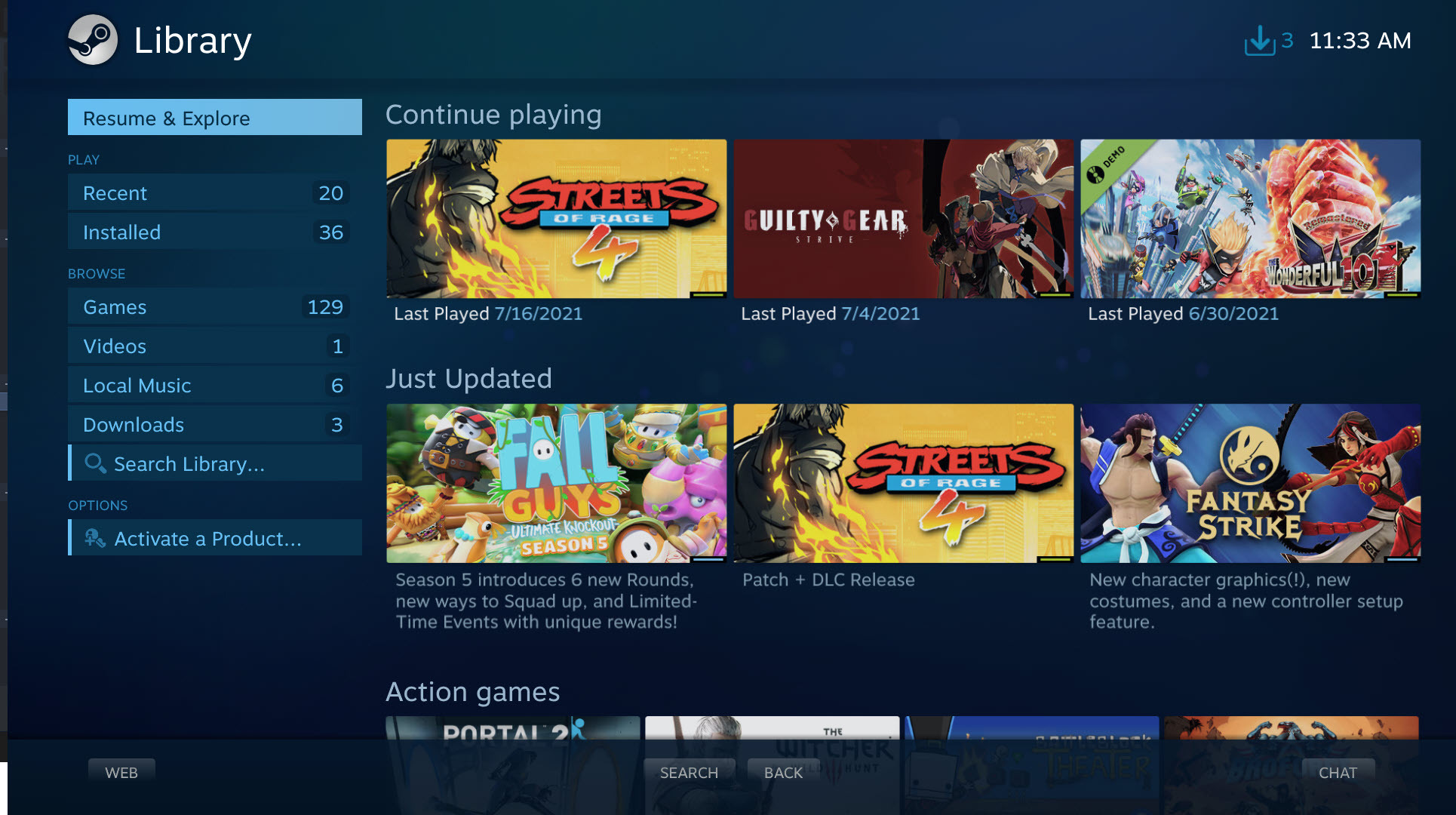
Keinginan Valve untuk menjadikan Steam sebagai bagian dari pusat hiburan Anda membuat perusahaan tersebut menciptakan Big Picture Mode, antarmuka ramping yang dirancang untuk digunakan dengan monitor layar besar dan televisi.
Diaktifkan dengan mengklik View > Big Picture Mode , antarmuka ini memungkinkan Anda menavigasi perpustakaan game Anda, Steam Store, papan pesan komunitas, dan klien obrolan menggunakan gamepad, mouse, atau Steam Controller yang hebat.
8. Lanjutkan Bermain di PC Lain Dengan Steam Cloud
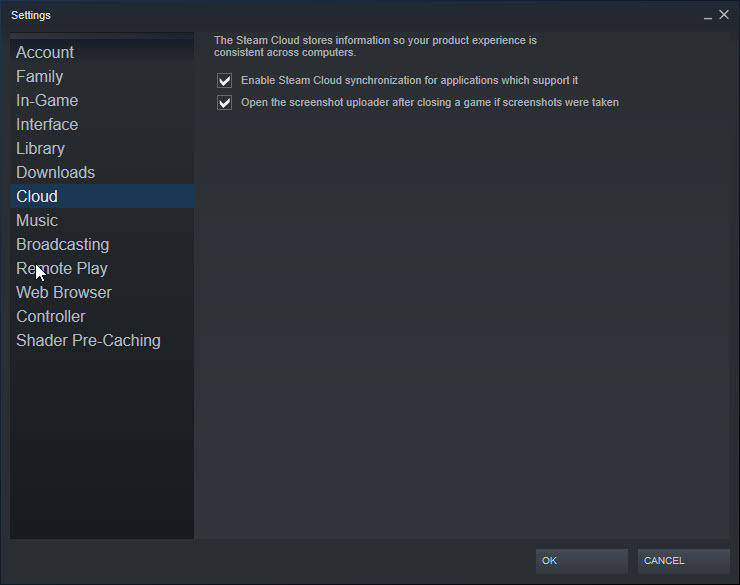
Tahukah Anda bahwa Anda dapat menyimpan progres game Anda ke cloud dan melanjutkan sesi bermain Anda di PC lain tanpa henti? Dengan mengaktifkan Steam Cloud ( Steam > Settings > Cloud > Enable Steam Could Synchronization ), simpanan game Anda disimpan di server Valve, yang memungkinkan Anda melanjutkan dari bagian terakhir yang Anda tinggalkan.
Harap dicatat bahwa fitur ini tidak tersedia untuk setiap game. Yang mengatakan, sejumlah besar dari mereka mendukungnya.
9. Bagikan Perpustakaan Game Steam Anda
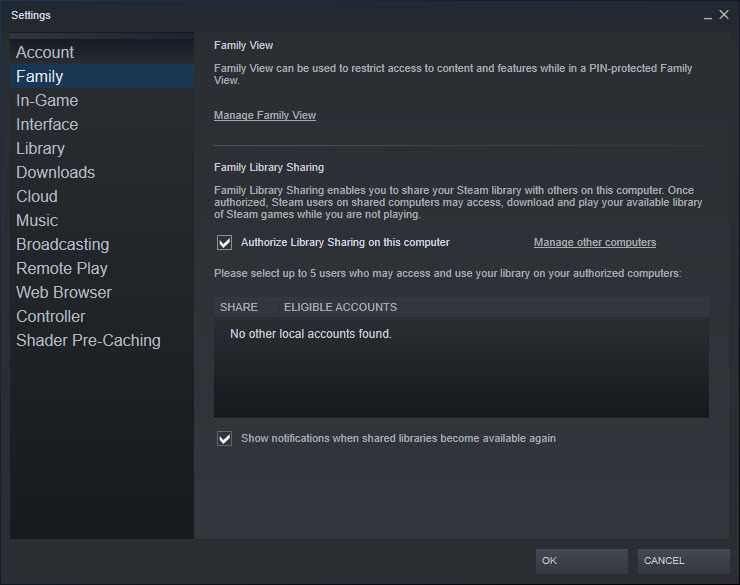
Hanya karena perpustakaan game PC Anda bersifat digital, bukan berarti Anda tidak dapat meminjamkan game kepada orang lain di rumah Anda. Family Library Sharing memungkinkan Anda meminjamkan game Anda hingga 10 orang lain yang menggunakan PC game yang sama.
Aktifkan dengan mengunjungi Steam > Settings > Family , lalu klik kotak Authorize Library Sharing On This Computer . Setelah Anda menyetujui permintaan otorisasi pengguna lain, dia dapat mengunduh dan memutar judul di perpustakaan Anda—kecuali yang mungkin memerlukan kunci keamanan pihak ketiga. Mereka juga mendapatkan save game mereka sendiri, jadi Anda tidak perlu khawatir mereka akan mengacaukan kemajuan Anda.
10. Monitor Frame Rate
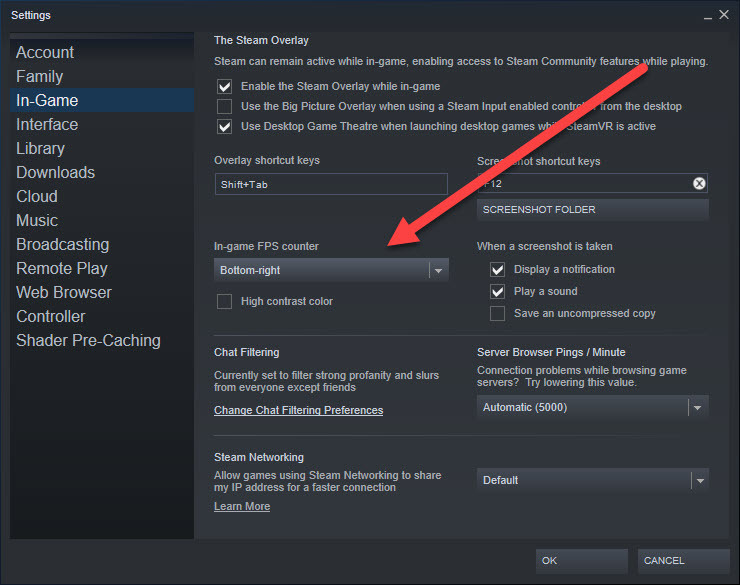
Kami benar-benar benci bahwa penghitungan kecepatan bingkai telah menjadi bagian penting dari wacana video game online, terutama karena sedikit pemain yang memahami pengorbanan yang terkadang harus dilakukan untuk membuat game berjalan pada 60 frame per detik. Tetapi ada kalanya Anda ingin melihat bagaimana rig Anda mendorong poligon.
Katakanlah, misalnya, Anda ingin melihat kinerja game Anda dengan GPU baru yang terpasang di PC Anda. Buka Steam> Pengaturan> Dalam Game dan aktifkan Penghitung FPS. Kemudian, setelah Anda mem-boot game pilihan Anda, Anda akan melihat penghitung kecepatan bingkai di layar.
Anda juga dapat mengaktifkan Warna Kontras Tinggi, sehingga penghitung mudah dikenali di layar, dan mengatur lokasinya di layar.
11. Mengembalikan Uang Game Uap
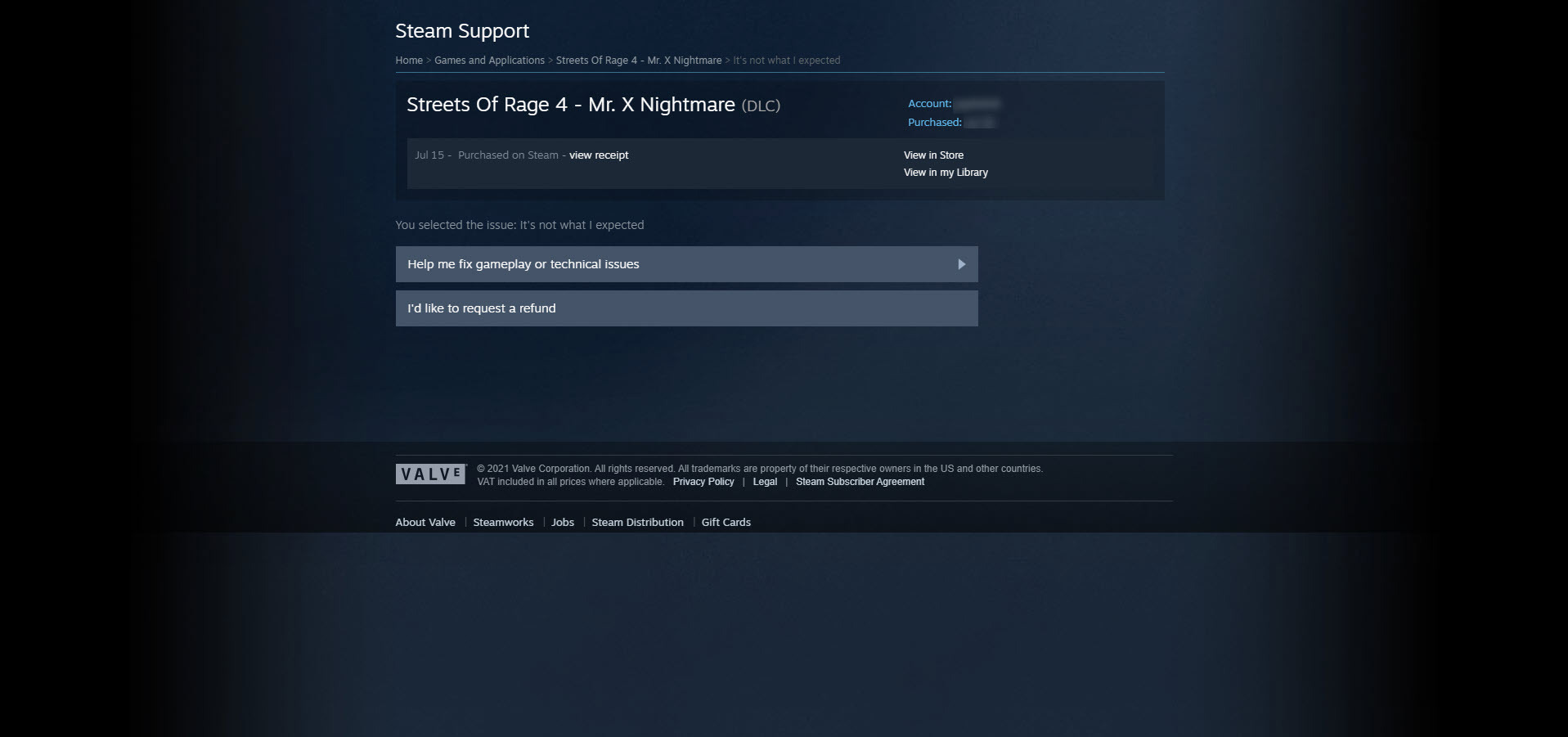
Selalu ada sejumlah kecil risiko yang melekat pada pembelian video game. Ini mungkin tidak bisa boot. Mungkin mengalami frame rate yang buruk. Ini mungkin hanya bau busuk. Untungnya, program pengembalian dana Valve memungkinkan Anda mengurangi risiko tersebut.

Dengan mengklik Help > Steam Support , Steam menampilkan daftar pembelian terbaru Anda. Klik game dan masalah terkait, dan Anda akan dibawa ke halaman yang memungkinkan Anda meminta pengembalian dana. Permintaan pengembalian dana Anda harus dilakukan dalam waktu dua minggu setelah pembelian, dan Anda harus memainkan game tersebut selama kurang dari dua jam. Anda dapat mengembalikan uang game, DLC, pembelian dalam game, pra-pemesanan, dan bahkan perangkat keras, seperti Steam Controller dan Steam Link.
Catatan: Streets of Rage 4 adalah game beat-'em-up yang luar biasa. Itu hanya disebutkan di sini hanya untuk demonstrasi.
12. Tukar Kartu dengan Uang Tunai
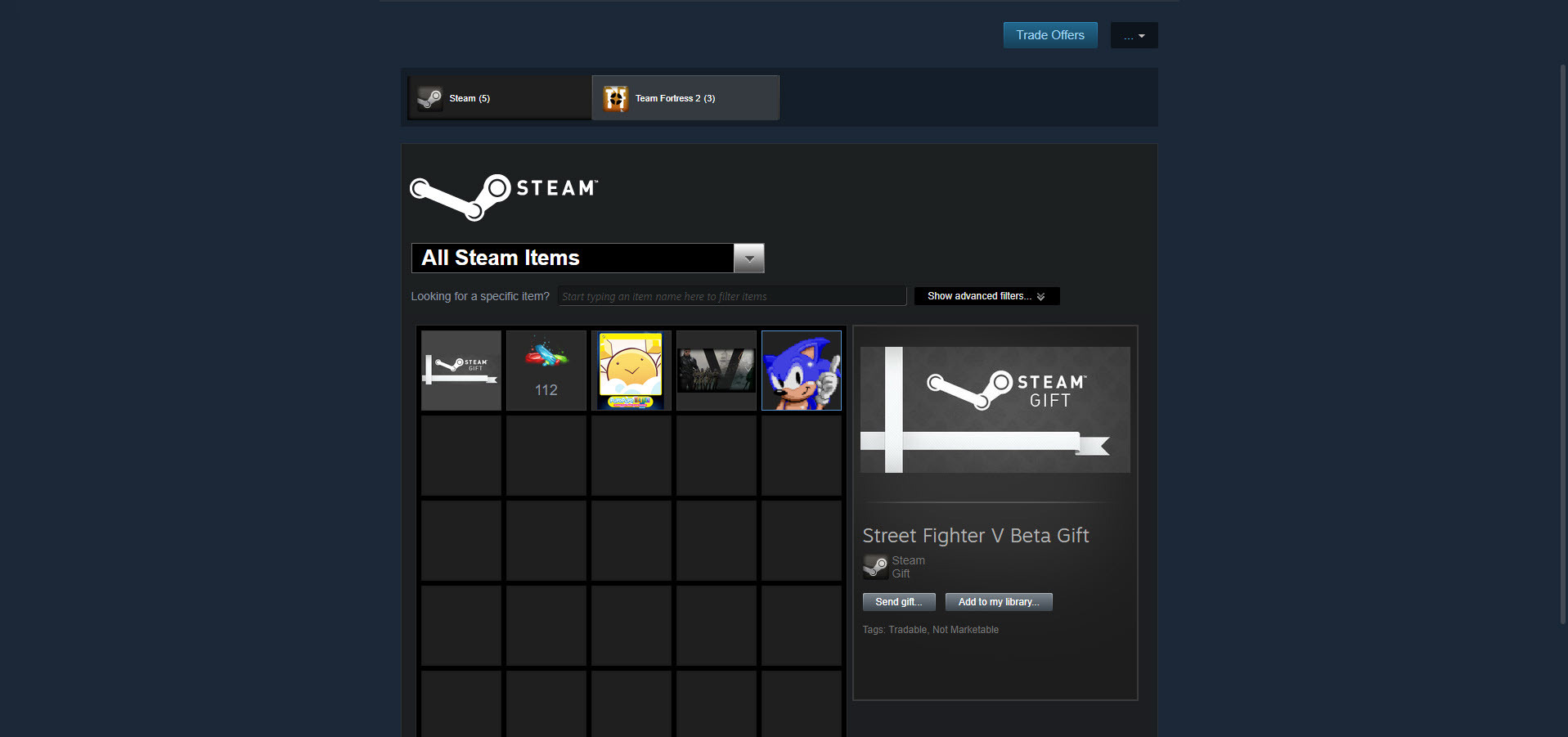
Beberapa tahun yang lalu, Valve memperkenalkan Steam Trading Cards, kartu digital yang Anda peroleh hanya dengan bermain game. Mengumpulkan satu set kartu melalui perdagangan atau pembelian memungkinkan Anda membuatnya menjadi lencana yang dapat Anda kenakan di halaman profil Anda sebagai lencana kehormatan. Membuat lencana juga memberi Anda hadiah dengan latar belakang profil, kupon, dan emotikon obrolan. Tapi Anda tidak perlu melakukan hal-hal itu.
Sebagai gantinya, Anda dapat menjual kartu Anda di Steam Community Market. Untuk melihat kartu Anda, klik Nama Pengguna > Inventaris . Setelah itu, pilih kartu, klik Jual, masukkan harga, dan OK, Pasang Untuk Dijual.
Direkomendasikan oleh Editor Kami



Anda biasanya akan mendapatkan beberapa sen per kartu untuk penurunan rata-rata Anda, sementara kartu yang lebih jarang menghasilkan lebih banyak uang. Harga secara alami bervariasi menurut game terkait dan bahkan waktu; jika Anda termasuk orang pertama yang menjual kartu di Pasar Komunitas, anjing yang haus akan sering menggigit harga Anda. Saya telah menjual satu kartu seharga lebih dari $5.
Jual cukup banyak kartu dan Anda akan memiliki cukup uang di akun Anda untuk membeli DLC atau game baru.
13. Berikan Hadiah Gaming
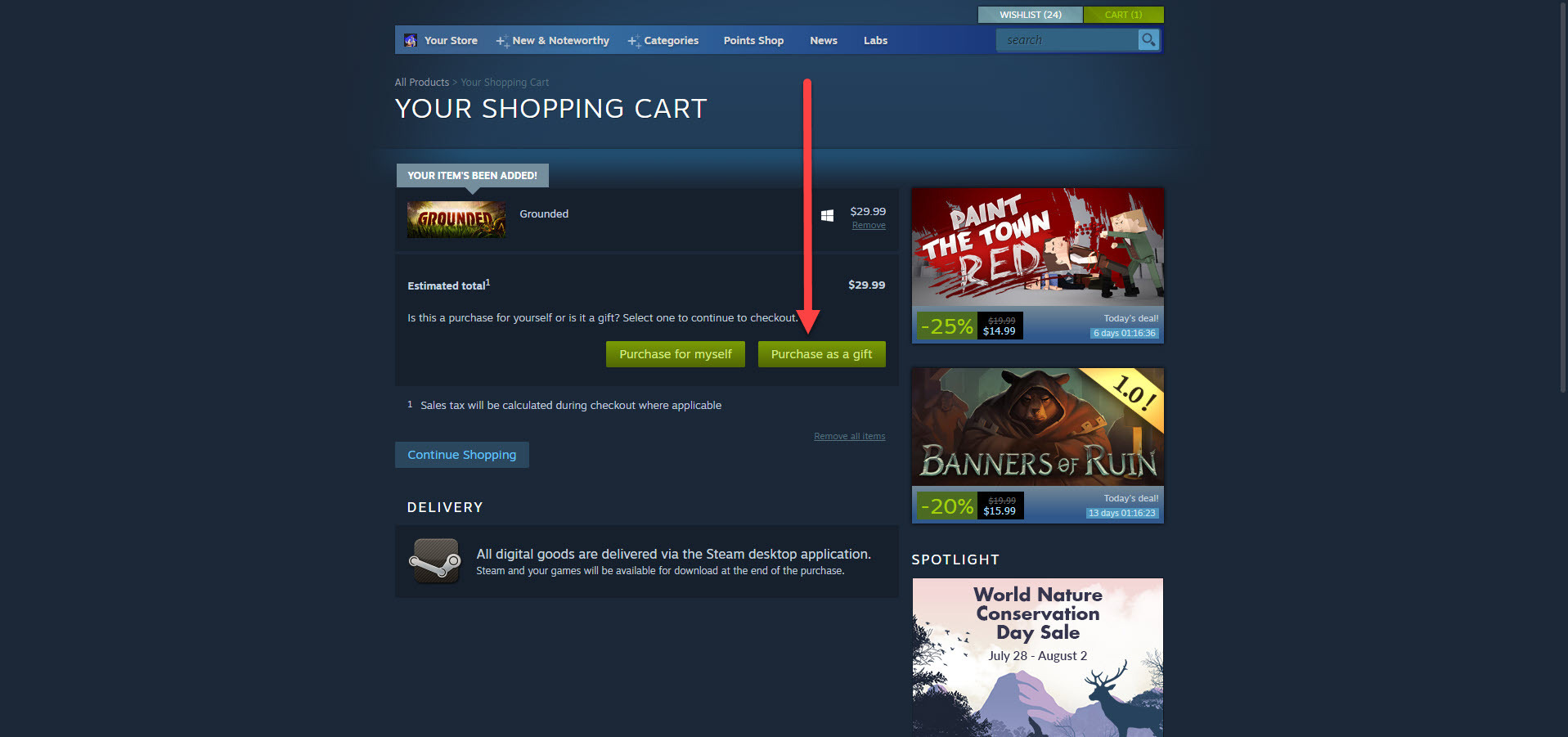
Game adalah hadiah yang luar biasa, dan Valve memudahkan Anda untuk membelinya untuk orang lain. Anda cukup menambahkan judul ke keranjang belanja Steam seperti yang Anda lakukan untuk diri Anda sendiri, tetapi alih-alih mengklik Beli Untuk Saya Sendiri, klik Beli Sebagai Hadiah , lalu pilih seseorang dari Daftar Teman Anda. Itu dia!
Selain itu, Anda dapat memilih untuk segera mengirim game ke akun Steam penerima, atau menjadwalkan pengiriman untuk ulang tahun, liburan, atau waktu lainnya.
14. Streaming Sesi Gameplay Anda
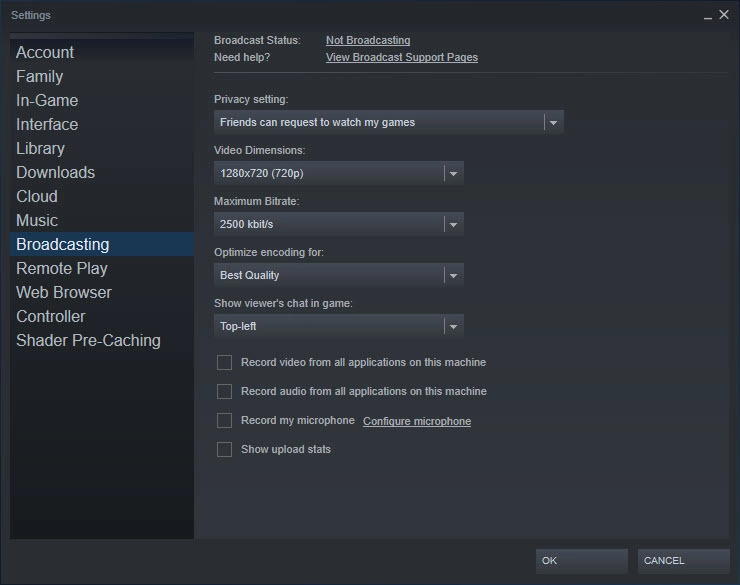
Steam bukan layanan streaming langsung video game lengkap seperti Twitch atau Facebook Gaming, tetapi ia menawarkan fitur penyiaran sehingga teman dapat menonton satu sama lain bermain. Klik Steam > Settings > Broadcast untuk menyesuaikan resolusi video streaming, pengaturan privasi, bitrate maksimum, dan opsi penting lainnya.
Di sisi lain, Anda dapat memilih teman dari Daftar Teman dan memilih Tonton Game untuk melihat apa yang mereka lakukan. Anda juga dapat menonton streaming publik. Perhatikan bahwa Anda memerlukan solusi pihak ketiga untuk merekam video.
Untuk primer penyiaran mendalam, silakan lihat Cara Memulai dalam Streaming Game: Panduan Utama.
15. Ambil Tangkapan Layar Uap
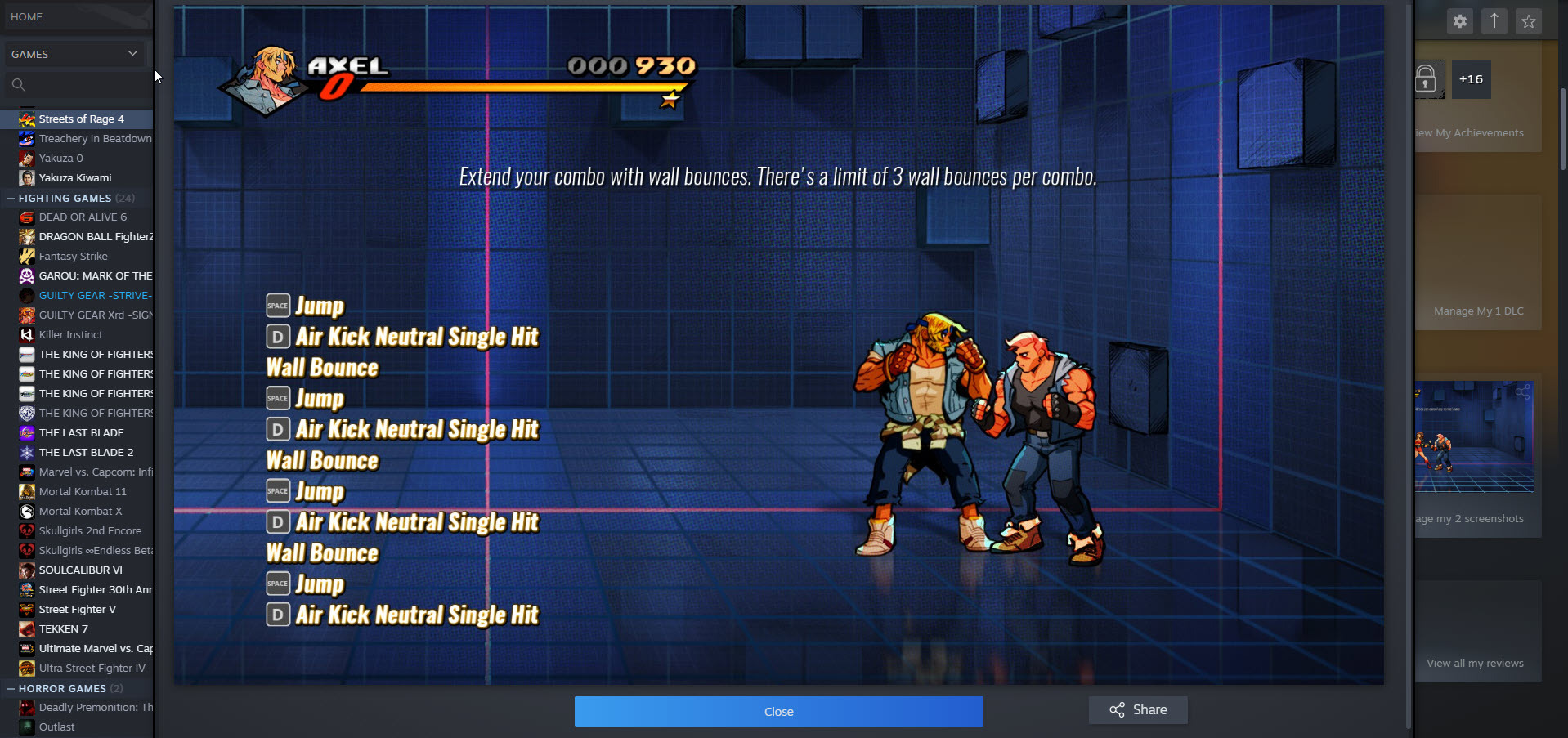
Jika Anda hanya ingin membagikan gambar game yang sedang Anda mainkan, dan bukan video, cukup tekan F12 untuk mengambil tangkapan layar . Lihat screenshot Anda untuk game di bawah View Screenshot Library di halaman game itu. Anda juga dapat mengubah hotkey tangkapan layar di bawah Pengaturan > Dalam Game.
16. Konfigurasikan Gamepad Anda
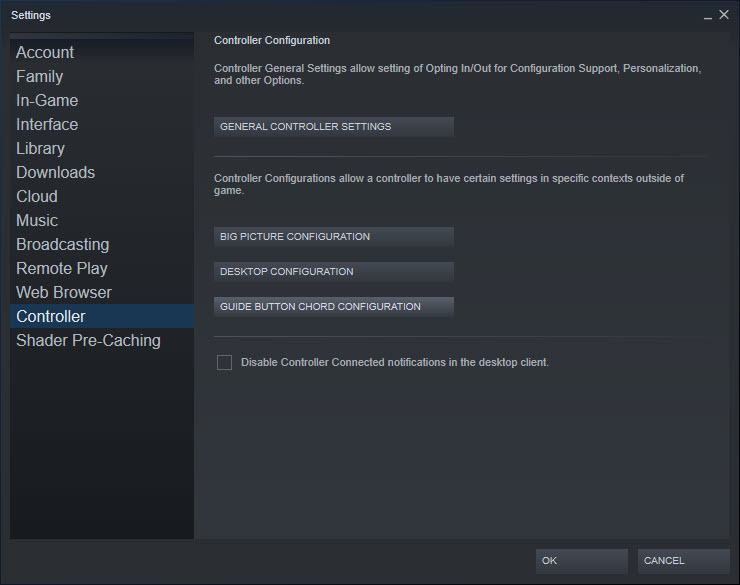
Valve menyadari bahwa gamer PC menggunakan beragam pengontrol game, sehingga memberikan Steam alat yang Anda butuhkan untuk bermain dengan gamepad favorit Anda. Dengan mengklik Steam > Settings > Controller , Anda mengatur konfigurasi khusus untuk digunakan dalam tampilan Steam standar atau mode Gambar Besar.
17. Ikuti Kurator Uap
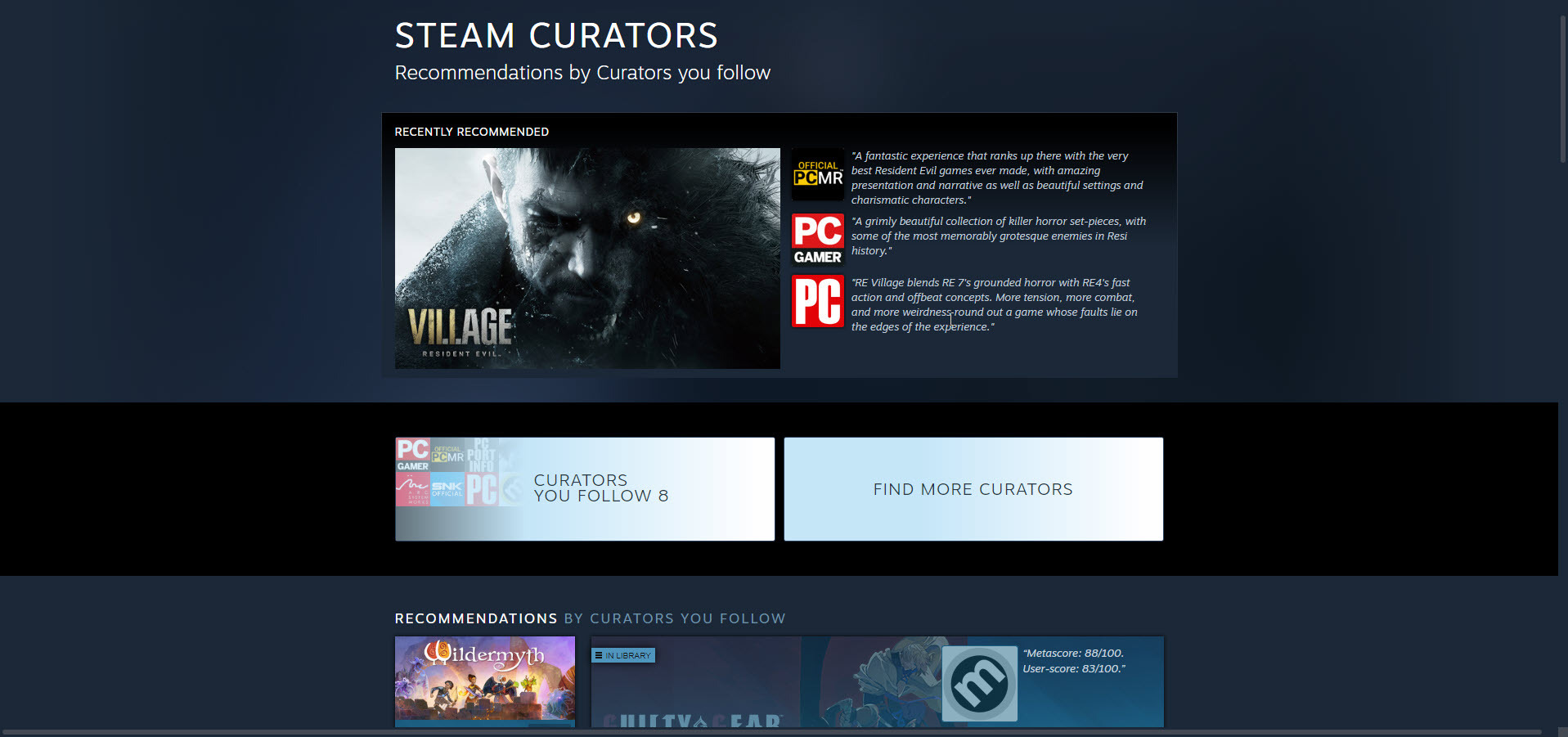
Dengan begitu banyak game di Steam, baik yang sangat bagus maupun yang sangat buruk, mungkin sulit untuk menentukan apa yang layak untuk dimainkan. Terkadang Anda membutuhkan saran ahli. Dengan mengikuti Kurator Steam , Anda dapat menelusuri daftar pilihan game yang direkomendasikan dari publikasi dan tokoh yang Anda percaya, termasuk teman-teman Anda di sini di PCMag.
18. Ubah Steam Menjadi Jukebox
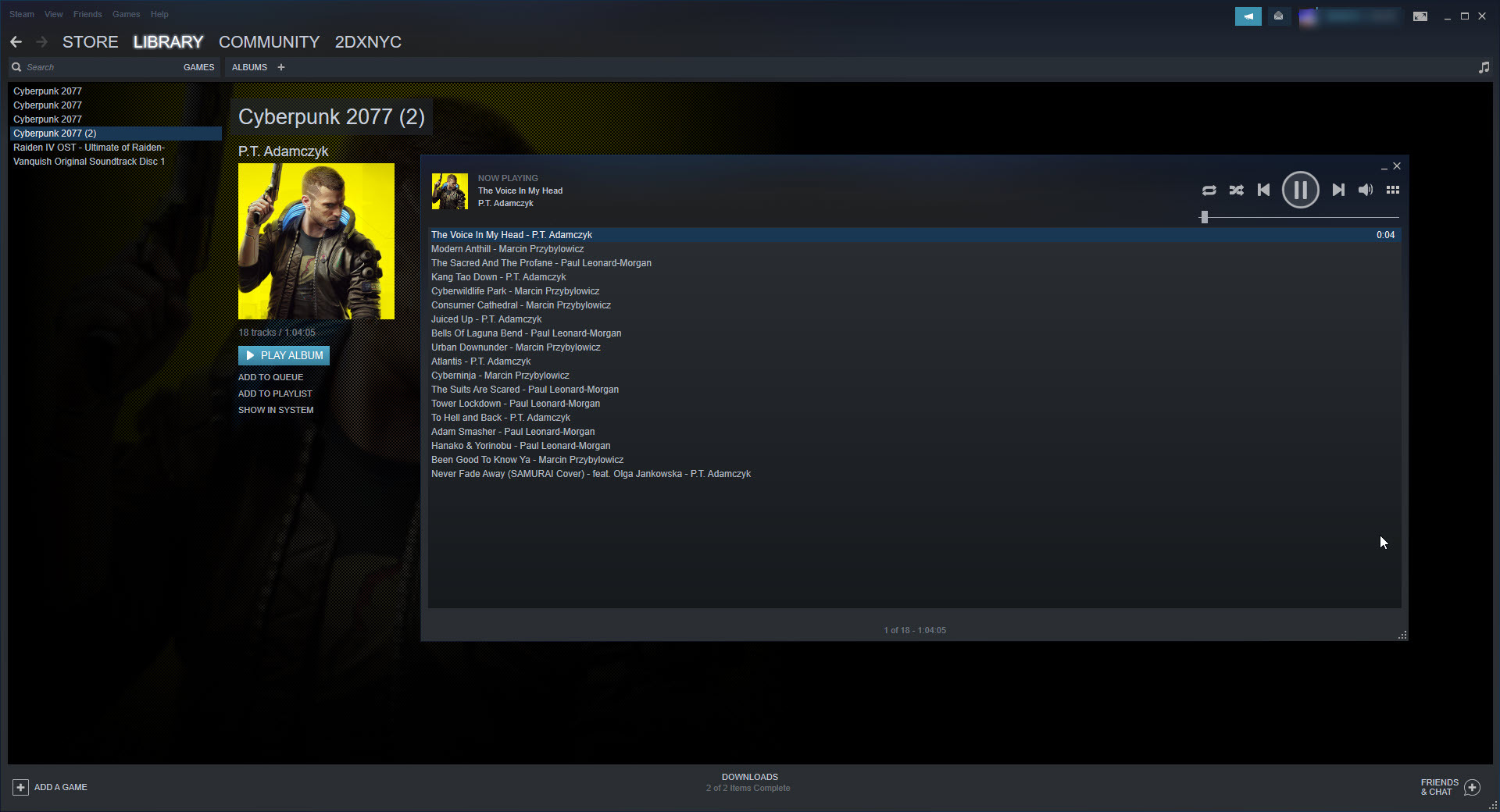
Tahukah Anda bahwa Steam memiliki pemutar musik bawaan? Dengan mengunjungi Steam > Settings > Music, Anda dapat menambahkan folder musik PC Anda ke jukebox (soundtrack video game yang diperoleh dari Steam disertakan secara default). Ini adalah pemutar yang sangat sederhana yang memungkinkan Anda mendengarkan trek dan membuat daftar putar—itu saja. Anda dapat mengakses pemutar audio dengan mengeklik Lihat > Pemutar Musik .
19. Periksa Kompatibilitas Proton
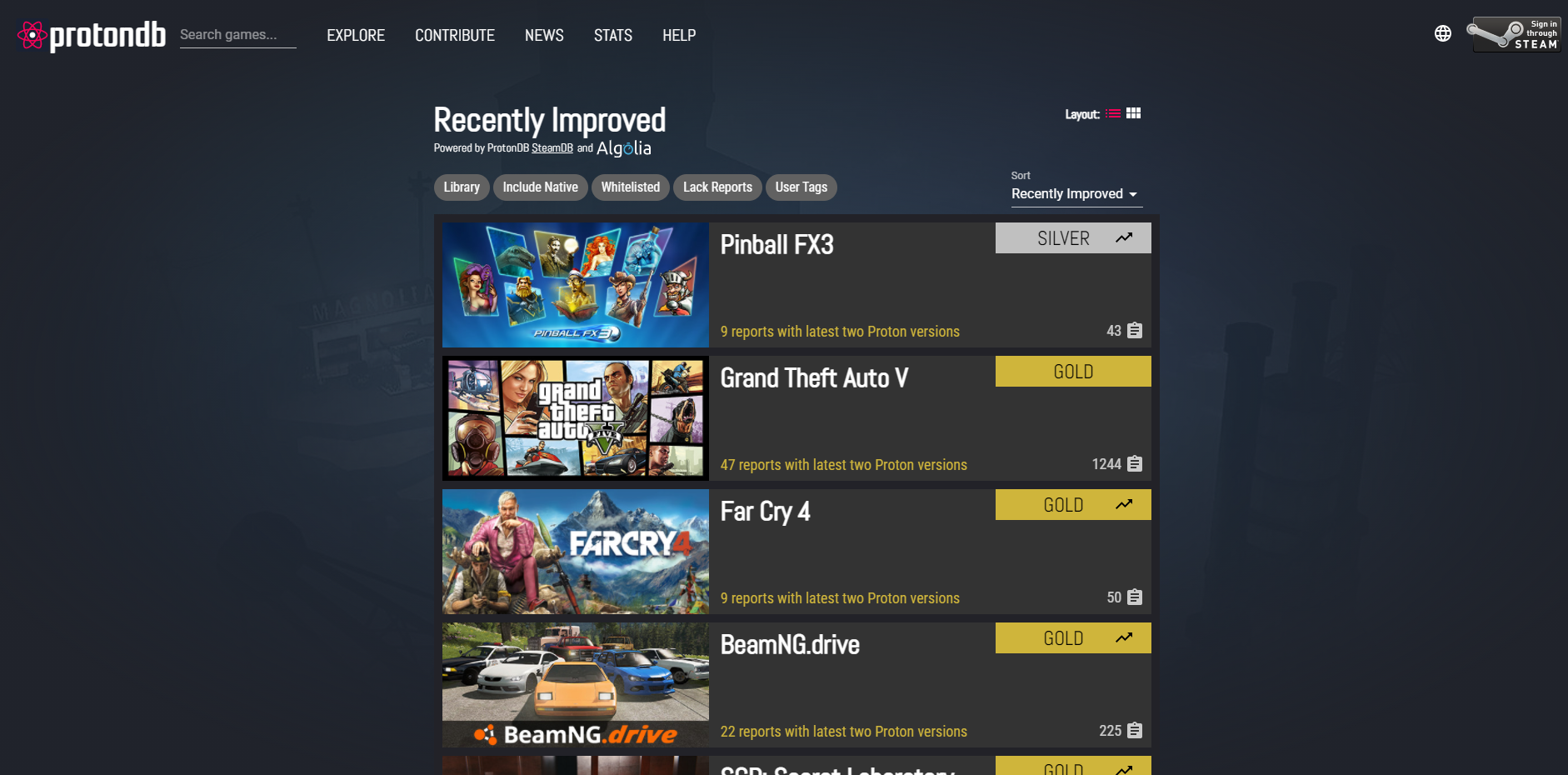
Seperti Steam Machines sebelumnya, Steam Deck yang akan datang akan menjalankan versi Linux sebagai sistem operasi utamanya. Jadi bagaimana cara memainkan semua game Steam berbasis Windows Anda? Lapisan kompatibilitas Proton memudahkan pengembang untuk memindahkan game Windows mereka ke Linux dengan sedikit (jika ada) kerja ekstra. Proton sudah aktif dan berjalan, dan Anda dapat memeriksa database ProtonDB yang dijalankan oleh kipas untuk melihat game Windows mana yang berjalan paling baik, dan mana yang memerlukan beberapa penyesuaian agar berfungsi dengan baik. Catatan: Ini juga merupakan alat yang berguna untuk orang yang ingin memainkan game Steam di PC berbasis Linux.
20. Pilih Halaman Awal Steam

Secara default, etalase Valve adalah hal pertama yang Anda lihat saat masuk ke Steam. Tidak harus seperti itu. Anda dapat mengubah halaman awal dengan membuka Steam > Settings > Interface , dan mengklik kotak drop-down yang disorot. Ini memberi Anda tujuh opsi halaman awal, termasuk Toko, Perpustakaan, dan Teman.
21. Pilih Waktu Pembaruan Otomatis
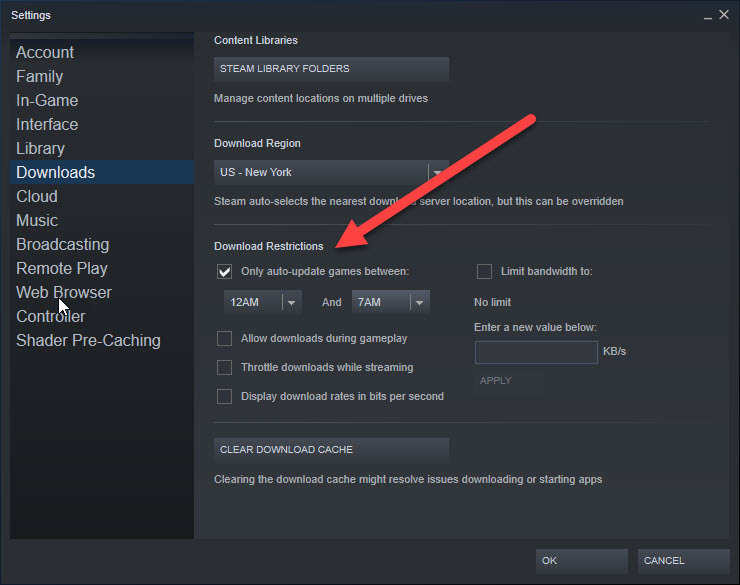
Pengembang terus mendorong pembaruan game, baik itu perbaikan bug atau fitur baru. Akibatnya, Anda akan menerima banyak permintaan Steam untuk memperbarui judul yang dibeli. Untungnya, aplikasi ini memungkinkan Anda memilih waktu kapan Anda ingin mengunduh tambalan. Anda dapat mengatur waktu dengan mengunjungi Steam > Settings > Downloads .
Di bagian pembatasan unduhan, centang kotak di samping Hanya Perbarui Otomatis Game Antara, lalu pilih jam mulai dan berakhir. Ini bagus untuk saat Anda, katakanlah, ingin game diperbarui secara otomatis di malam hari saat Anda tidur.
Lebih Banyak Cerita Video Game
Game PC Terbaik
Game PlayStation 5 Terbaik
Game Xbox Series X/S Terbaik
Game Nintendo Switch Terbaik
Grup Kurator Uap PCMag
